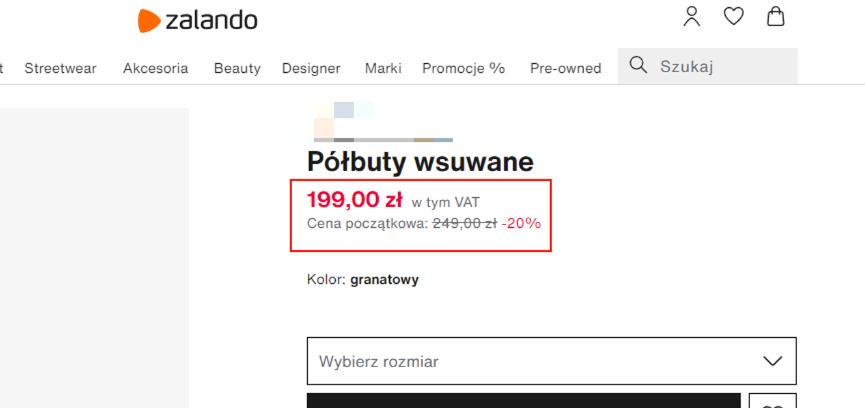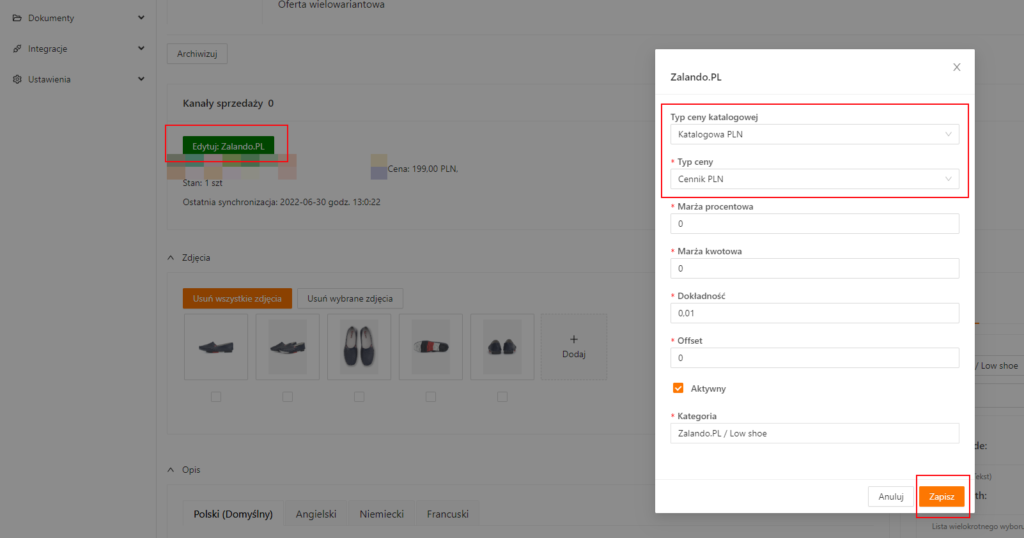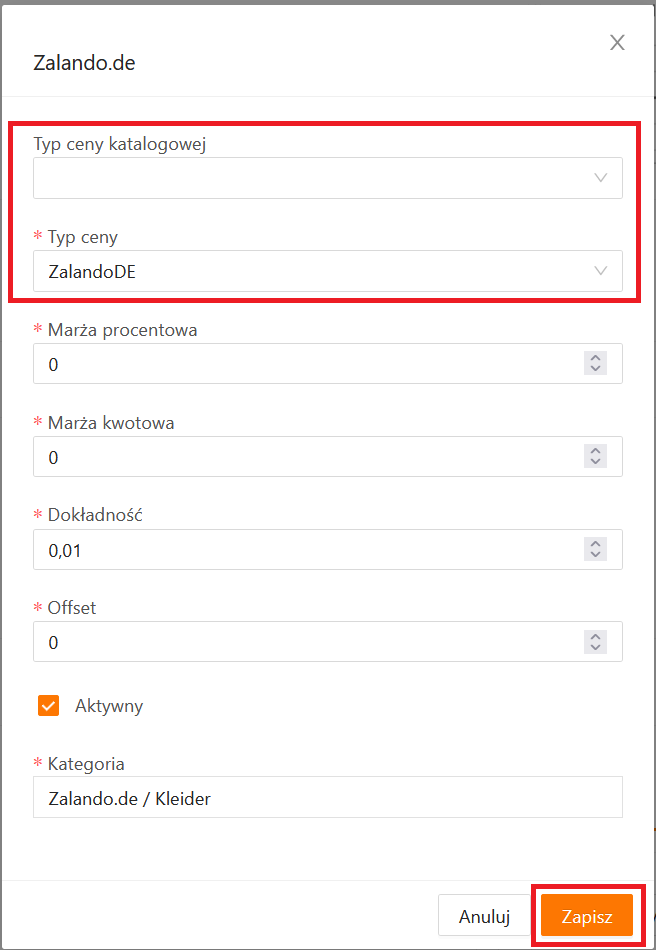xSale umożliwia przesyłanie cen z systemu ERP bezpośrednio do integracji. Temat został obszerniej opisany w artykule.
Jeśli do przesyłania ceny na towar w xSale nie jest używany system ERP, należy utworzyć nowy typ ceny wykorzystywany do nadania cen promocyjnych towarom. Nowy typ ceny można zdefiniować w zakładce ustawienia->ceny->typy cen.
Oferta jest ostatnim i bardzo istotnym elementem synchronizacji ceny z kanałem sprzedaży i to właśnie w tym miejscu można dokonać wyboru typu przesyłanej ceny.
Aktualnie do integracji z Zalando mamy możliwość przesyłania 2 cen, co przekłada się na interpretację graficzną widoczną już bezpośrednio w ofercie w Zalando.
Po ustawieniu ceny katalogowej oraz typu ceny w ofercie w serwisie Zalando będą widoczne 2 ceny. Wyświetli się cena początkowa (przekreślona) oraz cena główna (zakupu). Takie ceny muszą być uprzednio dodane do towarów jako cennik. Uwaga! Cennik dla ceny katalogowej musi być w takiej walucie jaka jest waluta sprzedaży na danym rynku (nie ma przeliczania automatycznego między walutami).
 Jak dodać cenę katalogową w ofercie:
Jak dodać cenę katalogową w ofercie:
- Otwieramy do edycji ofertę, w której chcemy dodać cenę katalogową
- W sekcji kanał sprzedaży wybieramy „Edytuj”
- Wyświetli się okno edycji kanału sprzedaży. Teraz należy wskazać: Typ ceny katalogowej.
- W dolnej części okna znajduje się przycisk „Zapisz” zatwierdzający zmianę.
Słowniczek:
Typ ceny katalogowej- przekreślona cena widoczna w ofercie w Zalando
Typ ceny- cena główna czyli taka za jaką można kupić towar w ofercie
Jak usunąć cenę promocyjną z Zalando?
Po zakończonej promocji na określony produkt aby cena promocyjna nie była prezentowana na stronie Zalando konieczne jest edytowanie oferty w xSale i ponowne ustawienie przesyłania jednej ceny do Zalando.
- Edytujemy ofertę w xSale, która jest powiązana z produktem w Zalando
- Na edycji oferty przechodzimy do sekcji kanały sprzedaży i wybieramy przycisk edycji kanału Zalando.
- Wyświetli się okno edycji kanału sprzedaży, następnie usuwamy cennik wskazany w polu Typ ceny katalogowej.
- W polu Typ ceny wskazujemy cennik domyślny dla kanału Zalando, który zawiera cenę podstawową produktu bez promocji w walucie obowiązującej dla danego kraju sprzedaży.
- Sprawdzamy, czy w polach marża procentowa, marża kwotowa nie pozostały wprowadzone wartości, które mogłyby zmodyfikować cenę wskazaną w polu Typ ceny.
- Zapisujemy zmiany.